耀唐解读
CATIA V5中的Option主要是将CATIA V5的各个功能模块的使用环境和使用目标进行调整,以提高各功能模块适用不同使用目标的效率。这种调整有助于统一CATIA环境设置,从而优化工作流程和效率。
具体来说,Option允许用户根据具体的设计需求和工作流程,对CATIA V5的不同功能模块进行定制和优化。这包括但不限于调整参数设置、选择特定的设计模板、定义空间元素的图形特性、管理模型的调色板等。通过Option的配置,用户可以更好地适应不同的设计任务,提高设计效率和准确性。
下面分享几种工作中常见的标准环境设置,仅供参考。
CATIA V5 Option常规设置介绍
标准环境设置 01
![]()
CATIA V5 Option常规设置介绍
标准环境设置 02
![]()
文档位置说明:
Folder of the link: 上次保存文档时记录的文档位置;
Folder of the pointing document: 打开文档所在的文件夹位置;
Relative folder: 在当前文件夹以下的子文件夹中链接相关文件。
链接文档说明:以例子说明三种文件链接方式
(1)首先建立一个文件名为 “Product1.CATProduct” 文件, 它链接到“/u/users/DS/Sub/” 文件夹下的“Part1.CATPart”文件。
(2)我们移动“Product1” 到另一个文件夹, 如E:\tmp\DS。由于“Product1”是链接到文件“Part1.CATPart”, 你需要选择一种链接方式,根据你的选择,会有以下几种链接:
Folder of the link: 在/u/users/DS/Sub 文件夹中查找“Part1.CATPart”;
Folder of the pointing document: 在E:\tmp\DS 文件夹中查找“Part1.CATPart”;
![]()
建议将文档链接优先级统一设置为下面的次序。
![]()
CATIA V5 Option常规设置介绍
标准环境设置 03
点击选项->常规->显示->性能,这里可以设置显示精度,数值越小,精度越高。
![]()
CATIA V5 Option常规设置介绍
标准环境设置 04
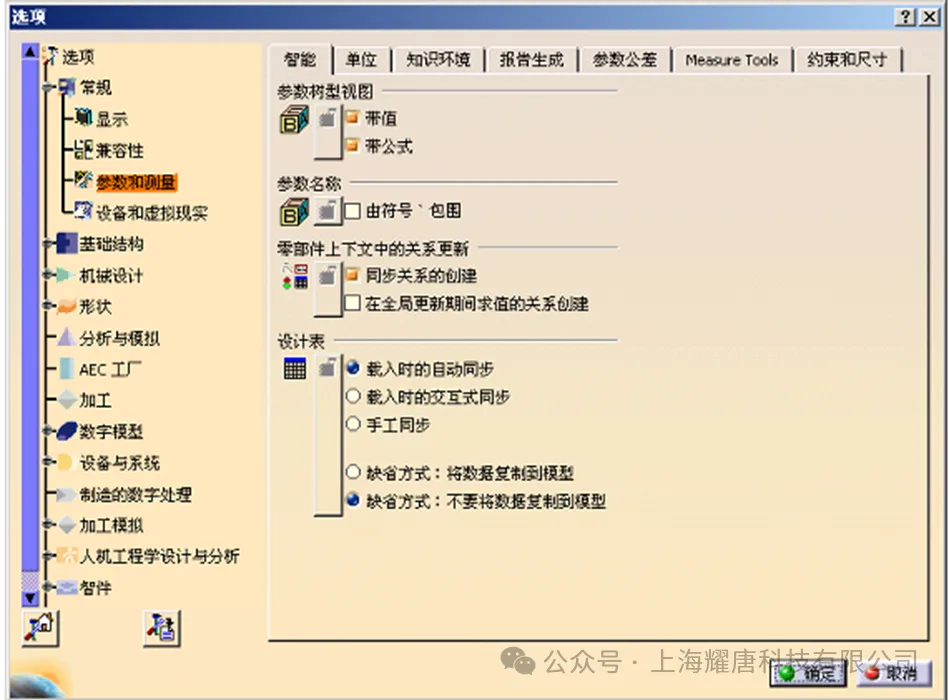
请注意,CATIA V5的功能强大且复杂,因此在使用Option进行配置时,建议仔细研究并遵循最佳实践,以确保获得最佳的设计效果和性能,后续我们也会发出更多专业模块等环境配置,敬请关注!
END
![]()